u盘如何安装win7系统,u盘安装win7系统的步骤
时间:2022-03-23阅读量:作者:大白菜
重装系统的方法非常多,就拿常见的来说就已经有3种了,有u盘重装、一键重装、光盘重装。一般情况下,电脑还可以正常开机进入系统时,我们用一键重装会更加简单和快速。但是电脑
重装系统的方法非常多,就拿常见的来说就已经有3种了,有u盘重装、一键重装、光盘重装。一般情况下,电脑还可以正常开机进入系统时,我们用一键重装会更加简单和快速。但是电脑出现故障黑屏的时候,就得用光盘或u盘重装了,由于大部分的电脑没有光驱,无法用光盘,那我们用u盘重装吧,下面带来u盘如何安装win7系统。
u盘如何安装win7系统
一、u盘安装系统前的准备
1、下载大白菜u盘启动盘制作工具,把一个大于8G内存的U盘制作成u盘启动盘。
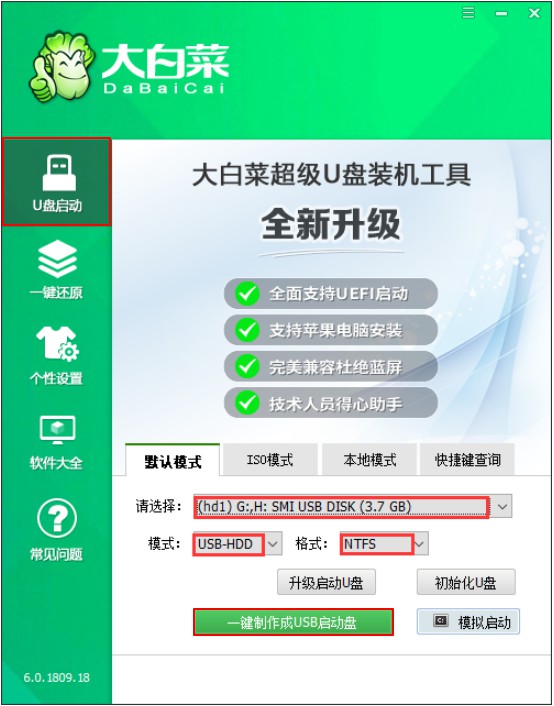
2、打开msdn网站下载系统镜像文件,将其拷贝到U盘根目录下。
3、查询你电脑的u盘启动快捷键。

二、设置u盘启动
1、将大白菜u盘启动盘插入到电脑上,开机不断按u盘启动快捷键进入u盘启动设置页面,选择u盘选项回车。
PS:通常带有“USB”字样的选项即为U盘选项。
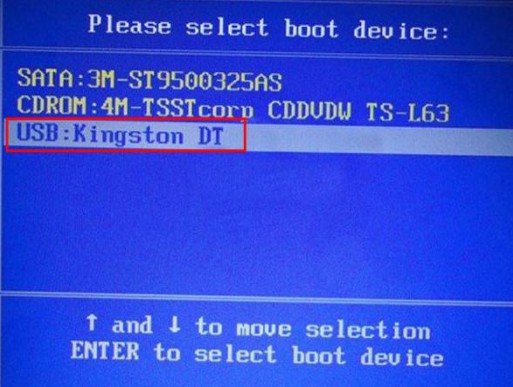
2、进入pe选择界面,选择第一项后回车进入。
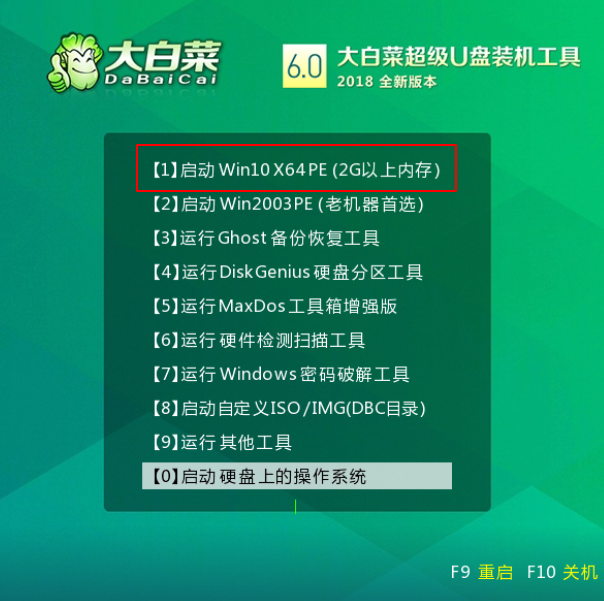
三、u盘安装系统的详细教程
1、打开装机工具,选择需要安装的系统镜像安装到系统盘c盘,点击“执行”。
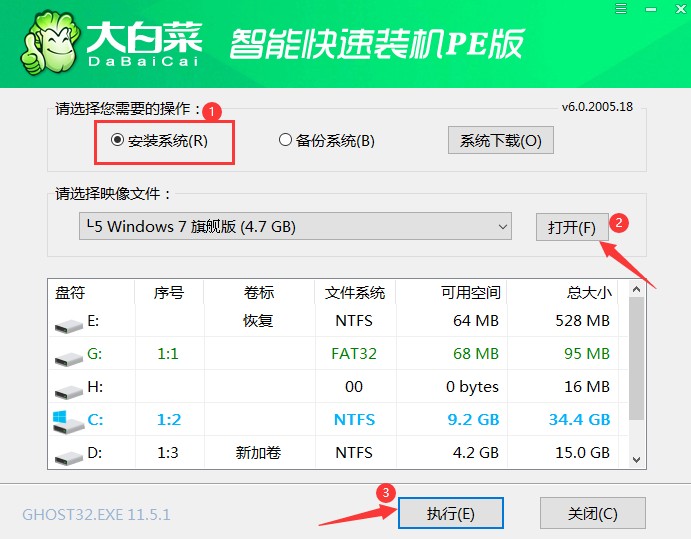
2、接下来的弹窗内容都按照默认的就可以了。
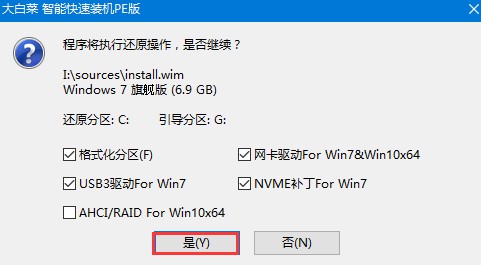
3、勾选安装完成后重启。
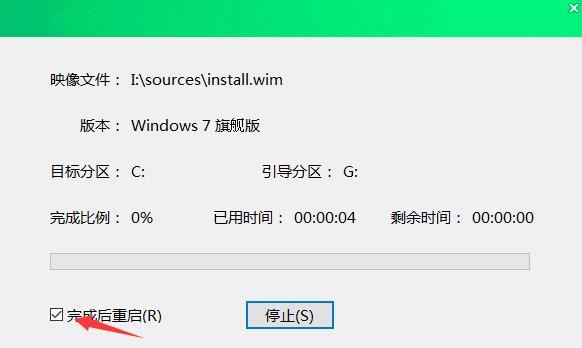
4、待重启时拔出U盘,电脑经过重启进入到新系统界面即表示安装完成。

以上是,u盘如何安装win7系统,u盘安装win7系统的步骤的教程。其实U盘安装系统已经取代光盘安装系统了,毕竟现在很多电脑都没有光驱,如果你不知道如果用u盘重装系统的话,那么请参考上面的方法操作吧,希望可以帮助到大家。